Начало работы
Установка операционной системы
1. Необходимо выбрать и скачать операционную систему (https://www.raspberrypi.org/downloads/). Если не знаете какую ОС выбрать, то скачивайте Raspbian (новое название RaspberryPi OS) - это основная операционная система для Raspberry Pi.
2. Подключите кард-ридер с картой памяти к компьютеру
3. Если загруженный образ сжат в архив, то его необходимо распаковать архиватором и извлечь из него .img файл. Далее img-образ операционной системы необходимо записать на карту памяти SD/microSD (в зависимости от модели Raspberry Pi).
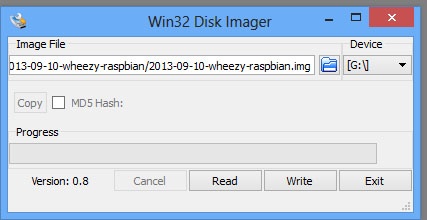
Это можно сделать при помощи утилиты Win32DiskImager.exe (http://sourceforge.net/projects/win32diskimager/) Запускаем Win32DiskImager, в поле Device нужно выбрать карту памяти, на которую осуществляется запись образа, и кликнув на пиктограмму с синей папкой указать путь до образа ОС. После этого нажимаем кнопку Write.
В будущем при помощи Win32DiskImager можно делать бэкап содержимого SD карты, нажав кнопку Read
Также для записи образа можно воспользоваться официальной программой RaspberryPi Imager
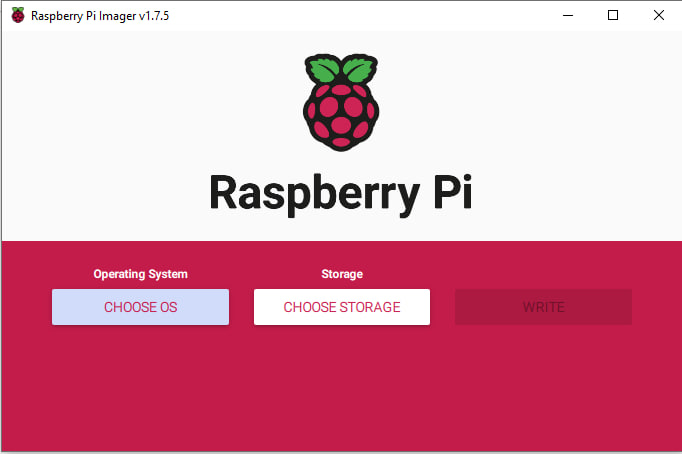
Нажимаем кнопку "Choose OS", далее "Use custom" выбираем .img образ операционной системы (или img.gz, новые версии raspberry pi imager поддерживают запись некоторых архивов без распаковки). Кнопкой "Choose Storage" выбираем кардридер.
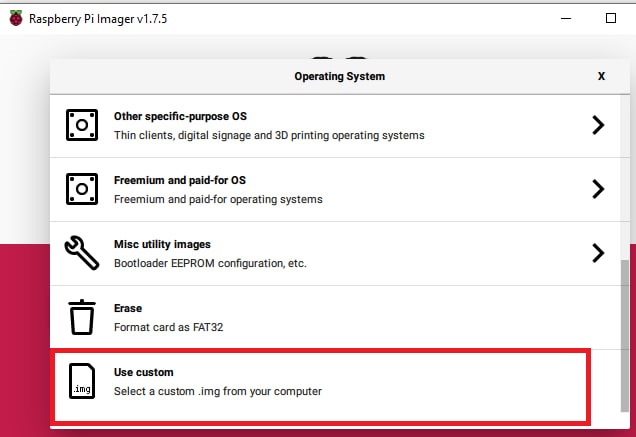
Далее нажимаем кнопку "Write" для записи образа на карту памяти
4. После того как образ записался, вставляем карту памяти в Raspberry Pi и подключаем микрокомпьютер к источнику питания. Ознакомьтесь с требованиями к источнику питания
5. Также вам необходимо подключить дисплей и USB клавиатуру. В случае их отсутствия Raspberry Pi можно управлять удалённо по сети по протоколу SSH.